编辑:秩名2024-07-29 14:40:20
在WPSOffice这一功能强大的办公软件中,不仅拥有丰富的文本编辑功能,还内置了多样化的图形与形状工具,让文档的排版与设计更加灵活多变,当你需要为文档添加一些特别的元素,以吸引读者的眼球或强调某个重要信息时,插入折角形状便是一个不错的选择,下面,我们就来详细了解一下在WPSOffice中插入折角形状的方法吧,为你的文档创作增添更多可能性。

1.首先在WPS软件中打开文档文件,并来到编辑页面上来进行设置,在页面上方的菜单栏中点击插入选项,将会显示出相关的功能选项,用户选择其中的形状选项,如下图所示。

2.将会拓展出下拉菜单,用户需要在基本形状板块中点击折角形选项,如下图所示。

3.接着在页面上绘制出大小合适的折角形,根据用户的需求可以为折角形填充上颜色,如下图所示。

4.点击菜单栏中的绘图工具选项,在下方切换得到的选项卡中点击填充选项,如下图所示。

5.将会弹出颜色选项卡,用户直接按照喜好来选择颜色即可设置成功,如下图所示。

6.最后用户就可以在页面上看到折角形成功填充了自己喜欢的颜色,如下图所示。

本文就是WPS插入折角形状方法一览所有内容,快快收藏Iefans手机教程频道获得更多热门软件资讯吧,更多好用的教程记得关注我们iefans中文浏览器网站!
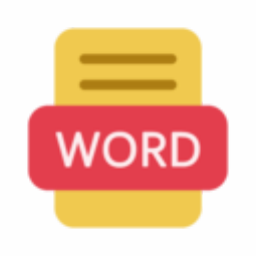
39.55MB
文档管理

61.62MB
文档管理

56.78MB
文档管理

58.87MB
文档管理

56.06MB
其他工具

41.91MB
文件管理

49.45MB
文档管理

36.21MB
文档管理

36.86MB
文档管理

55.2MB
文档管理

286.76M
文档管理

61.98MB
文档管理

47.82MB
其他工具

36.21MB
文档管理

62.47MB
其他工具

61.44MB
文档管理

45.4MB
其他工具

57.16MB
文档管理

1.94G
文档管理

48.46MB
文档管理

36.58MB
其他工具

45.01MB
其他工具

61.62MB
文档管理

42.4MB
文档管理